SketchUp2024 「LayOutに送信」で印刷する方法 [SketchUp]
[ファイル]メニューにあった「プリンタの設定」や「印刷プレビュー」が、SketchUp2024Window版では無くなりました。「印刷」コマンドで辛うじて印刷はできるものの、「やさしく学ぶSketchUp」p.244~で紹介しているような細かな設定や指定縮尺での印刷はできません。
p.244~で紹介しているような印刷をしたい場合には、[ファイル]メニューの「LayOutに送信」を選択し、LayOutから各種設定を行い印刷する必要があります。
その手順を、p.245「Hint」と同じ「1F」シーンタブの1F平面図をS=1:100で印刷する例で説明します。
1「1F」シーンにし、上書き保存する
2メニューバー[ファイル]-「LayOutに送信」クリック
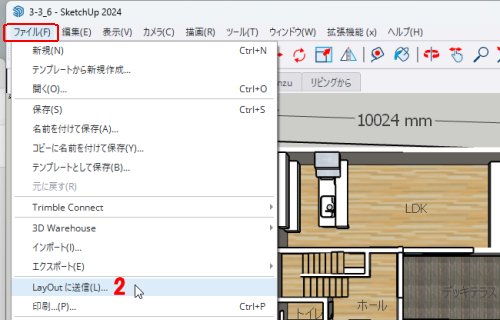
3LayOutが起動して開く「テンプレートを選択」ダイアログで「用紙」をクリック
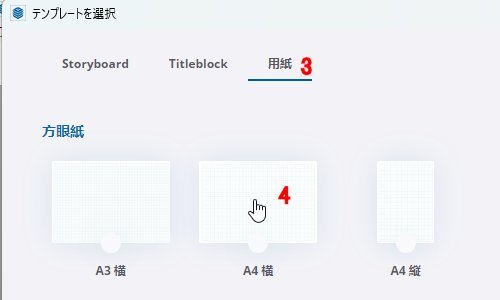
4ここでは方眼紙の「A4横」をクリック
※ファイル保存時のシーンタブが2Dイメージとして、A4横中央にレイアウトされます
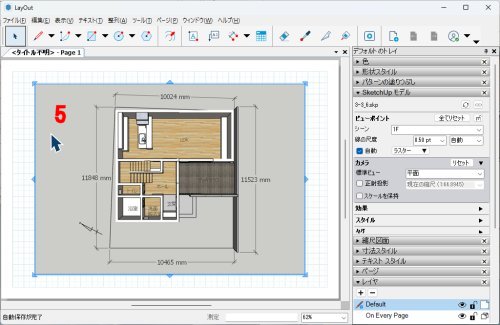
52Dイメージをクリックして選択する
6「SketchUpモデル」ダイアログの「正射投影」にチェックを付ける
7「スケール」ボックスの▼をクリックし、「1mm:100mm(1:00)」を選択し、「スケールを保持」にチェックが付いたことを確認する
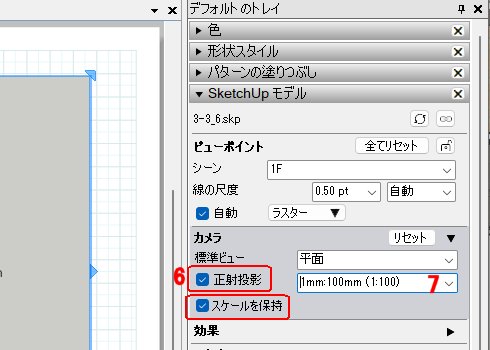
※用紙に対する2Dビューの位置や2Dビュー内での上下左右の位置などは、p.258、259を参考に適宜調整してください。
8メニューバー[ファイル]-「印刷プレビュー」をクリック
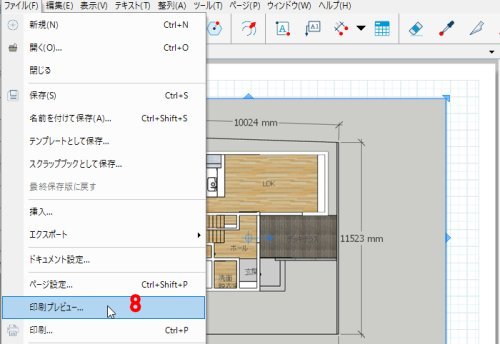
9「印刷プレビュー」ダイアログで確認し、「印刷」ボタンをクリック
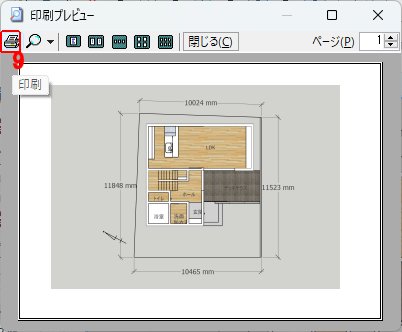
-----obraclub.com-----
p.244~で紹介しているような印刷をしたい場合には、[ファイル]メニューの「LayOutに送信」を選択し、LayOutから各種設定を行い印刷する必要があります。
その手順を、p.245「Hint」と同じ「1F」シーンタブの1F平面図をS=1:100で印刷する例で説明します。
1「1F」シーンにし、上書き保存する
2メニューバー[ファイル]-「LayOutに送信」クリック
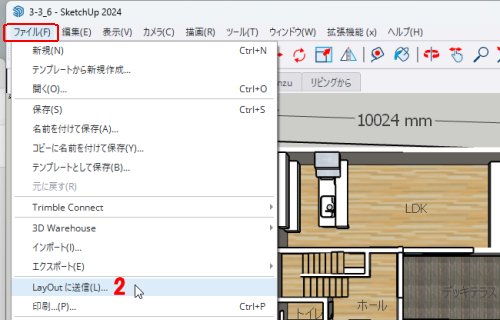
3LayOutが起動して開く「テンプレートを選択」ダイアログで「用紙」をクリック
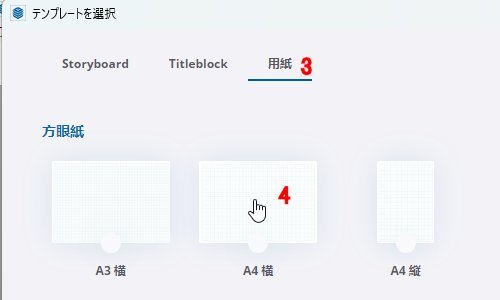
4ここでは方眼紙の「A4横」をクリック
※ファイル保存時のシーンタブが2Dイメージとして、A4横中央にレイアウトされます
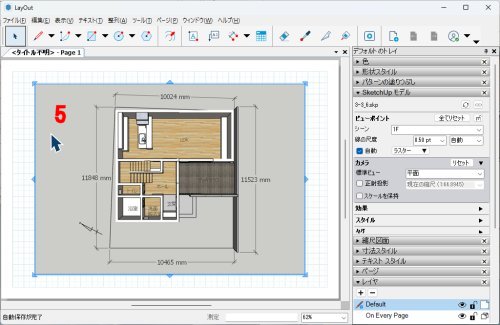
52Dイメージをクリックして選択する
6「SketchUpモデル」ダイアログの「正射投影」にチェックを付ける
7「スケール」ボックスの▼をクリックし、「1mm:100mm(1:00)」を選択し、「スケールを保持」にチェックが付いたことを確認する
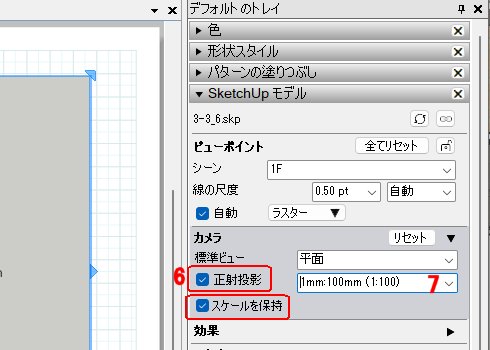
※用紙に対する2Dビューの位置や2Dビュー内での上下左右の位置などは、p.258、259を参考に適宜調整してください。
8メニューバー[ファイル]-「印刷プレビュー」をクリック
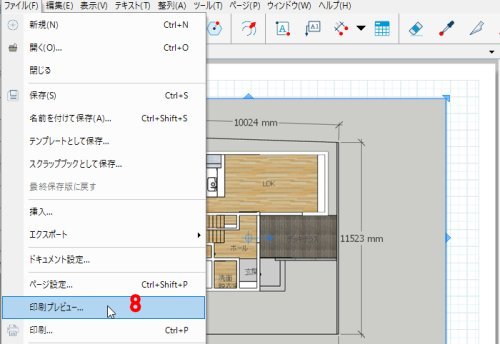
9「印刷プレビュー」ダイアログで確認し、「印刷」ボタンをクリック
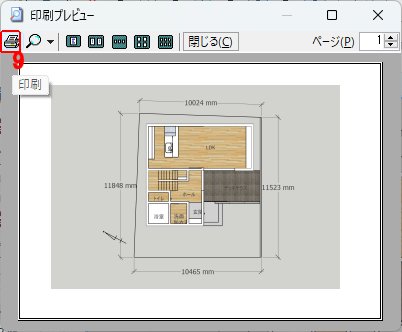
-----obraclub.com-----
2024-04-14 12:00
コメント(0)




コメント 0